Dell Precision 380 User Manual
Page 313
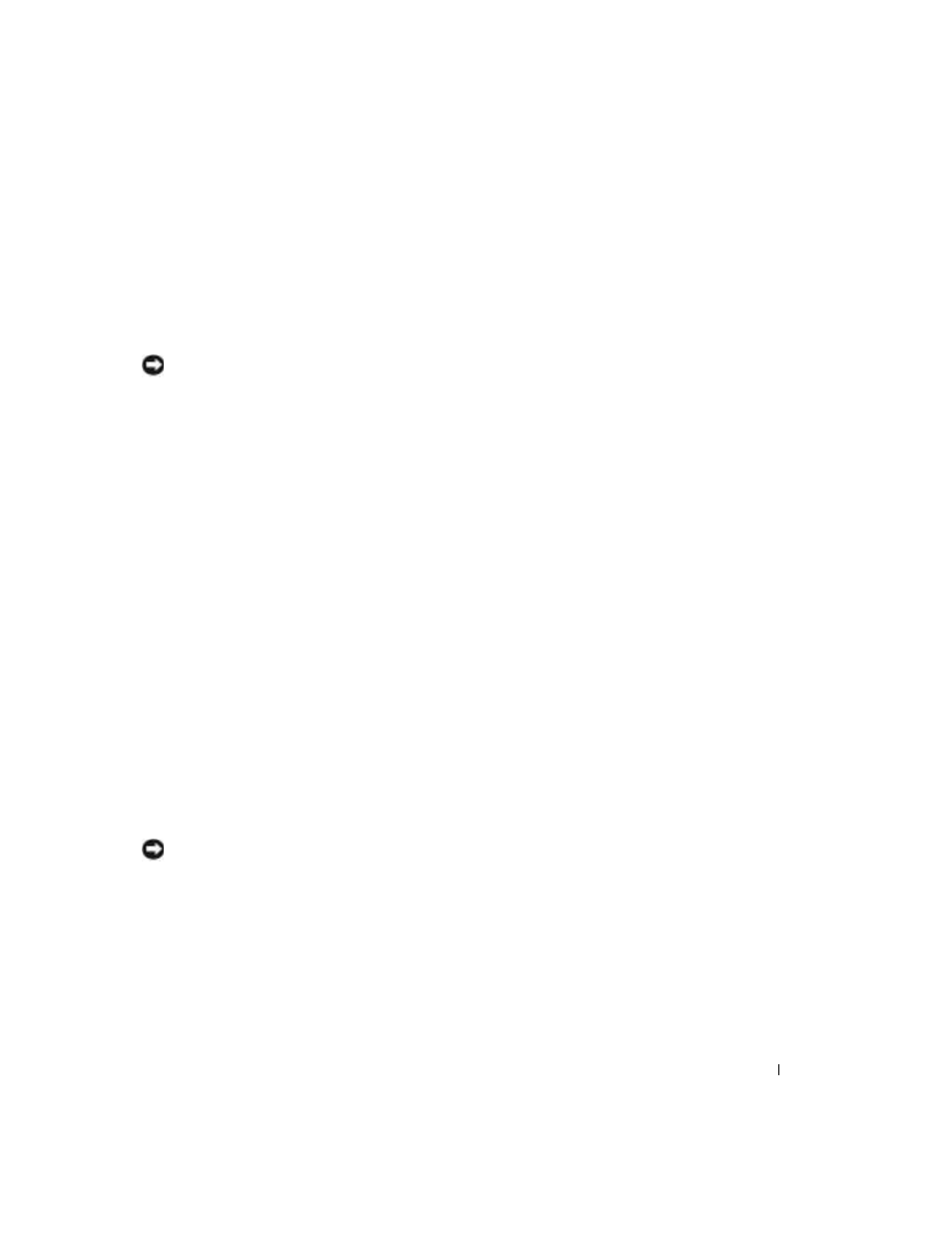
Snabbreferensguide
313
Skapa en återställningspunkt
1 Klicka på Start och sedan på Hjälp och support.
2 Klicka på Systemåterställning.
3 Följ instruktionerna på skärmen.
Återställa datorn till ett tidigare driftsläge
ANMÄRKNING:
Spara och stäng alla öppna filer och avsluta alla öppna program innan du återställer
datorn till ett tidigare tillstånd. Du ska varken ändra, öppna eller radera filer eller program förrän
systemåterställningen är klar.
1 Klicka på Start, peka på Program→ Tillbehör→ Systemverktyg och klicka sedan på
Systemåterställning.
2 Kontrollera att Återställ datorn till en tidigare tidpunkt är markerat och klicka på Nästa.
3 Klicka på det datum som du vill återställa datorn till.
Fönstret Välj en återställningspunkt innehåller en kalender där du kan visa och välja
återställningspunkter. Alla kalenderdatum med tillgängliga återställningspunkter visas med
fetstil.
4 Välj en återställningspunkt och klicka på Nästa.
Om ett kalenderdatum bara visar en återställningspunkt, väljs den återställningspunkten
automatiskt. Om två eller flera återställningspunkter är tillgängliga klickar du på den du vill
ha.
5 Klicka på Nästa.
Fönstret Återställning har slutförts visas när Systemåterställning har samlat in all information
som behövs, och sedan startas datorn om.
6 När datorn har startat om klickar du på OK.
Du ändrar återställningspunkten genom att antingen upprepa stegen med en annan
återställningspunkt eller ångra återställningen.
Ångra den senaste systemåterställningen
ANMÄRKNING:
Spara och stäng alla öppna filer och avsluta alla öppna program innan du ångrar den
senaste systemåterställningen. Du ska varken ändra, öppna eller radera filer eller program förrän
systemåterställningen är klar.
1 Klicka på Start, peka på Program→ Tillbehör→ Systemverktyg och klicka sedan på
Systemåterställning.
2 Klicka på Ångra den senaste återställningen och klicka på Nästa.
3 Klicka på Nästa.
Fönstret Systemåterställning visas och datorn startas om.
4 När datorn har startat om klickar du på OK.
